Root Sony Xperia Z2 Tablet ලබා ගැනීම. Sony Xperia Tablet Z සඳහා ස්ථිරාංග නව මෘදුකාංග සඳහා පරීක්ෂා කිරීම
ඔබගේ උපාංගයේ ක්රියාකාරිත්වය ප්රශස්ත කිරීමට, ක්රියාකාරීත්වය වැඩිදියුණු කිරීමට සහ දෝෂ ඉවත් කිරීමට ඔබ එහි මෘදුකාංගය යාවත්කාලීන කළ යුතුය. යාවත්කාලීනයක් ඇති විට, අයිකනය තත්ව තීරුවේ දිස්වේ. ඔබට අතින් යාවත්කාලීන කිරීම් සඳහාද පරීක්ෂා කළ හැක.
යාවත්කාලීන ස්ථාපනය කිරීමට පහසුම ක්රමය මෘදුකාංග- භාවිත රැහැන් රහිත සම්බන්ධතාවයඋපකරණ. කෙසේ වෙතත්, සමහර යාවත්කාලීන කිරීම් මේ ආකාරයෙන් බාගත කළ නොහැක. මෙම අවස්ථාවේදී, ඔබ PC සඳහා PC Companion හෝ Apple® Mac® පරිගණක සඳහා Mac සඳහා Sony Bridge භාවිතා කළ යුතුය.
මෘදුකාංග යාවත්කාලීන ස්ථාපනය කිරීම පිළිබඳ වැඩි විස්තර සඳහා, මෘදුකාංග යාවත්කාලීන සබැඳිය බලන්න.
නව මෘදුකාංග සඳහා පරීක්ෂා කිරීම
නව මෘදුකාංගයක් නොමැති නම්, ඔබගේ උපාංගයට ප්රමාණවත් මතකයක් නොතිබිය හැකිය. ඔබගේ Xperia™ උපාංගයේ අභ්යන්තර ආචයනයේ (උපාංග මතකය) 500 MB ට වඩා අඩු නම්, ඔබට නව මෘදුකාංග පිළිබඳ තොරතුරු ලබා ගැනීමට නොහැකි වනු ඇත. ප්රමාණවත් ගබඩා ඉඩක් නොමැති බවට ඔබට අනතුරු අඟවන දැනුම්දීම් තීරුවේ පහත දැනුම්දීම දිස්වනු ඇත: ගබඩා ඉඩ අවසන් වෙමින් පවතී. සමහර පද්ධති කාර්යයන් ක්රියා නොකරනු ඇත.ඔබට මෙම දැනුම්දීම ලැබුණු විට, නව මෘදුකාංග පවතින බව දැනුම් දීමට පෙර ඔබ අභ්යන්තර ගබඩාව (උපාංග මතකය) නිදහස් කළ යුතුය. |
පද්ධති යාවත්කාලීනයක් බාගත කිරීම සහ ස්ථාපනය කිරීම
දැනුම්දීම් පැනලයෙන් පද්ධති යාවත්කාලීන බාගත කර ස්ථාපනය කරන්න
- ඔබ බහු පරිශීලකයින් සිටින උපාංගයක් භාවිතා කරන්නේ නම්, ඔබ හිමිකරු ලෙස පුරනය වී ඇති බවට වග බලා ගන්න.
- දැනුම්දීම් පැනලය විවෘත කිරීමට තත්ව තීරුව පහළට අදින්න.
- පහළට අනුචලනය කර ඔබට අවශ්ය පද්ධති යාවත්කාලීනය තෝරන්න, ඉන්පසු බාගැනීම තට්ටු කරන්න.
- බාගැනීම සම්පූර්ණ වූ පසු, දැනුම්දීම් පැනලය නැවත විවෘත කරන්න (වසා ඇත්නම්), ඉන්පසු ස්ථාපනය තට්ටු කර ස්ථාපනය සම්පූර්ණ කිරීමට තිරයේ ඇති උපදෙස් අනුගමනය කරන්න.
අන්තර්ජාලයට සම්බන්ධ පරිගණකයක් භාවිතයෙන් ඔබට ඔබගේ උපාංගයේ මෘදුකාංග යාවත්කාලීන බාගත කර ස්ථාපනය කළ හැක. ඔබට USB කේබලයක් සහ පරිගණකයක් ධාවනය වන PC Companion එකක් හෝ Mac සඳහා Sony Bridge ධාවනය වන Apple ® Mac ® එකක් අවශ්ය වේ.
ඔබගේ පරිගණකය භාවිතයෙන් ඔබගේ උපාංගය යාවත්කාලීන කිරීම
- ඔබ ඔබේ පරිගණකයේ හෝ Apple ® Mac ® හි PC Companion ස්ථාපනය කර ඇති බවට වග බලා ගන්න - Sony යෙදුමමැක් සඳහා පාලම.
- USB කේබලයක් භාවිතයෙන් ඔබේ උපාංගය ඔබේ පරිගණකයට සම්බන්ධ කරන්න.
- පරිගණකය: Mac සඳහා PC Companion හෝ Sony Bridge දියත් කරන්න. ටික වේලාවකට පසු, පරිගණකය උපාංගය හඳුනාගෙන නව මෘදුකාංගයක් සොයනු ඇත.
- පරිගණකය: මෘදුකාංග යාවත්කාලීනයක් අනාවරණය වූ විට උත්පතන කවුළුවක් දිස්වනු ඇත. මෘදුකාංගය යාවත්කාලීන කිරීමට තිරයේ ඇති උපදෙස් අනුගමනය කරන්න.
මිලදී ගත් විට ක්රියාකාරීත්වය නොමැත ඇන්ඩ්රොයිඩ් ටැබ්ලට් Sony Xperia Z2 ටැබ්ලට්? ඔබට මෙම ටැබ්ලටය root කිරීමට අවශ්යද? වෙබ් අඩවිය සහ ලිපි රිසිට්පත Root Sony Xperia Z2 ටැබ්ලටය ඔබ ආවරණය කර ඇත!
Root යනු කුමක්ද?
අලුතින් ආධුනිකයෙකු බවට පත් වී ඇති හෝ ඇන්ඩ්රොයිඩ් හි විශාල ලෝකයේ ප්රවීණයෙකු නොවන සහ කෙසේද යන සංකල්පය ගැන විශේෂයෙන් නොදන්නා අය සඳහා - Root Android , මෙන්ම එය අවශ්ය වන්නේ ඇයි, මූල අයිතිවාසිකම් ලබා ගැනීමෙන් පසු කුමක් කළ හැකිද, නැතහොත් ඒවා තවදුරටත් අවශ්ය නොවන්නේ නම් පසුව ඒවායින් මිදෙන්නේ කෙසේද, මේ සියල්ල සවිස්තරාත්මක ලිපියෙන් සොයාගත හැකිය -!
සියල්ලට කළින්!
මෙම ලිපියේ "වම්" සබැඳි හෝ අනවශ්ය ක්රියා නොමැත! ඔබට සැබවින්ම Root අයිතිවාසිකම් අවශ්ය නම්, හොඳින් කියවා පියවරෙන් පියවර අනුගමනය කරන්න, මෙය ඔබ සියල්ල නිවැරදිව කරන බවට සහතිකයකි! මූල අයිතිවාසිකම් ලබා ගැනීම පිළිබඳ මෙම ලිපිය කොටස් දෙකකට බෙදා ඇත: පළමු කොටස වේ අවශ්ය සංරචකසහ කොන්දේසි, දෙවන කොටස වේ උපදෙස්ලැබුණු ලිපිගොනු සහ වැඩසටහන් භාවිතයෙන් මූල අයිතිවාසිකම් ලබා ගන්නේ කෙසේද. සිදුවෙමින් පවතී නම් මුල් ලබා ගැනීම Android හිමිකම්නිරන්තරයෙන් නැවත ආරම්භ කිරීම හෝ සදාකාලික පැටවීමේ ක්රියාවලියේදී (අතිශයින්ම කලාතුරකින් සිදු වේ, නමුත් තවමත්), එවිට එය වටී . දැන් අපි Root අයිතිවාසිකම් ලබා ගැනීම ආරම්භ කරමු!
ඇන්ඩ්රොයිඩ් නිෂ්පාදකයින් සමහර විට නව ස්ථිරාංග නිකුත් කරයි, ලිපියේ තවත් තිබේ නම්, යෝජිත ක්රම වලින් එකක් භාවිතා කර Root ලබා ගත නොහැක. විකල්ප මාර්ග, ඒවා උත්සාහ කරන්න. කොහොමත් වැඩ නැද්ද? සඳහන් කරන්න Android අනුවාදයසහ අදහස් දැක්වීම්වල ස්ථිරාංග අනුවාදය (කෝප, ජරා අදහස් ලියන්න එපා, එය ඔබට කිසිම යහපතක් හෝ අන් අයට හානියක් නොකරනු ඇත). ඇන්ඩ්රොයිඩ් ශීත කළ (පූරණය නොවනු ඇත), පළමු ලිපියෙන් කියවා නැවත කියවන්න, අවශ්ය සියලුම සබැඳි ලිපියේ ඇත!
තවමත් ප්රශ්න තිබේද?
ඔබට කිසියම් ප්රශ්නයක් තිබේද නැතහොත් ඔබගේ Android වෙත root අයිතිය ලබා ගත නොහැකිද? ඔබ වෙනුවෙන් වැඩ කළ හෝ වැඩ නොකළ දේ හෝ ඔබ වෙනස් ලෙස කළ දේ ගැන අදහස් දක්වන්න.අවශ්ය මෙවලම් සහ කොන්දේසි
Android OS 4.4 / 5.0 / 5.1 සඳහා නව ක්රමය
අදියර අංක 1 සඳහා

අදියර අංක 2 සඳහා
- ඔබේ පරිගණකයේ Sony ධාවකය ස්ථාපනය කරන්න;
- මුල්, හානි නොවූ USB කේබලය;
- ඔබගේ ආකෘතිය සඳහා XZDualRecovery වෙතින් සංරක්ෂිතය බාගන්න, බාගත කිරීමෙන් පසු unzip කරන්න.
Sony Xperia Z2 ටැබ්ලටය මුල් බැස ගැනීම සඳහා උපදෙස්
Android OS 4.4 / 5.0 / 5.1 සඳහා
අදියර අංක 1
1. යෙදුම කිංරූට්ඔබගේ උපාංගයට බාගත කර ස්ථාපනය කරන්න. සමාන කවුළුවක් දිස්වන්නේ නම්, ඉඩ දී ඉදිරියට යන්න;  2. දියත් කරන්න ස්ථාපිත යෙදුම කිංරූට්;
2. දියත් කරන්න ස්ථාපිත යෙදුම කිංරූට්; 
3. නිල් මූල බොත්තම ඔබන්න (මූල අරඹන්න / root කිරීමට උත්සාහ කරන්න), අනතුරු ඇඟවීමේ කවුළුවක් දිස්වන විට, "ප්රතික්ෂේප කරන්න" ඔබන්න;
 4. මූල ප්රවේශ මෙහෙයුම සිදු කරන අතරතුර මිනිත්තු කිහිපයක් රැඳී සිටින්න;
4. මූල ප්රවේශ මෙහෙයුම සිදු කරන අතරතුර මිනිත්තු කිහිපයක් රැඳී සිටින්න; 
5. ටික වේලාවකට පසු "Root ලැබුනා": 
6. ඊළඟට පාලන මෙනුව වෙත යන්න මූල අයිතිවාසිකම් mi සහ "ADB වැඩසටහන" ඉඩ දෙන්න 
අදියර අංක 2

යල් පැන ගිය මාර්ගය
1. යාවත්කාලීන සංරක්ෂිතය UPDATER-SuperSU.zip (අසුරීමෙන් තොරව, එහි මුල් ස්වරූපයෙන්) මතක කාඩ්පතේ හෝ ටැබ්ලට් මතකයේ මූලයට ගෙන යන්න;
2. Sony Xperia Z2 Tablet Fastboot මාදිලියට මාරු කරන්න:
විකල්ප 1
උපාංගය ක්රියාවිරහිත වූ විට, සෙවුම් බොත්තම ඔබා අල්ලාගෙන සිටින්න (හෝ "මෙනුව" හෝ "පරිමාව අඩු කරන්න" බොත්තම ඔබන්න), ඉන්පසු USB කේබලයක් සමඟ එය පරිගණකයට සම්බන්ධ කරන්න
විකල්ප 2
පරිගණකයට සම්බන්ධ කරන්න, ධාවනය කරන්න ADB වැඩසටහන RUN සහ ගොස් මෙනුවෙන් Reboot Device -> Reboot Bootloader තෝරන්න 
3. ADB RUN හි, Fastboot ->Boot මෙනුව වෙත යන්න;
4. ඔබගේ ආකෘතිය සඳහා කලින් බාගත කර ඇති කර්නලය විවෘත වන ගවේෂක කවුළුව වෙත ගෙන යන්න, කවුළුව වසා, කවුළුව මත ක්ලික් කරන්න Adb ධාවනය“ENTER” යතුර ඔබන්න, ඉන්පසු ප්රතිසාධනය සහිත නව කර්නලයක් දැල්වෙයි; 
5. Sony Xperia Z2 ටැබ්ලටය ප්රතිසාධන ප්රකාරයට දමන්න:
6. යාවත්කාලීන සංරක්ෂිතය ස්ථාපනය කරන්න UPDATER-SuperSU.zip;
7. Sony Xperia Z2 ටැබ්ලටය නැවත ආරම්භ කරන්න, Root අයිතිය ලබාගෙන ඇත!
[කඩා වැටීම]
ඔබට Android මත Root හිමිකම් තිබේදැයි බැලීමට පරීක්ෂා කරන්න
ඔබ ඉදිරියෙහි සවිස්තරාත්මක පියවරෙන් පියවර උපදෙස් Sony Xperia Tablet Z ටැබ්ලටයක් ෆ්ලෑෂ් කරන්නේ කෙසේද යන්න පිළිබඳව අපගේ සංස්කාරකවරුන් වඩාත්ම තෝරා ගත්හ සුදුසු මාර්ගයමෙම Sony මාදිලිය දැල්වීම සඳහා. නම් මෙම උපදෙස්ප්රතිඵල ලබා නොදෙනු ඇතවෙනත් ක්රමයක් භාවිතා කර දැල්වීමට උත්සාහ කරන්න: TWRP ප්රතිසාධනය, ROM කළමනාකරු, Fastboot හෝ සම්භාව්ය OTA.
අවවාදයයි!උපාංගය ෆ්ලෑෂ් කිරීමෙන් පසු, ඔබගේ සියලු දත්ත වලින් අභ්යන්තර මතකය- මකා දැමෙනු ඇත, එබැවින් ඔබගේ සම්බන්ධතා, සැකසුම් සහ යෙදුම් සුරැකීමට, පළමුව ඔබගේ ටැබ්ලටයේ සියලු දත්ත සුරකින්න.
පද්ධති ස්ථාපන ක්රමය CWM ප්රතිසාධනය 1. දැල්වූ ටැබ්ලටය ආරෝපණය කරන්න අවම වශයෙන් 80%. 2. ෆ්ලෑෂ් ඩ්රයිව් එකකින්, සිම් කාඩ් පතකින් සහ ටැබ්ලට් මතකයෙන් නැති කර ගත නොහැකි සියලුම දත්ත අපි සුරකිමු. SIM කාඩ්පත (ඇත්නම්) ඉවත් කළ හැකිය. 3. අපි තබමු අවශ්ය ස්ථිරාංගටැබ්ලටයේ මතකයට. ස්ථිරාංග ගොනුව සංරක්ෂිත ආකෘතියෙන් තිබිය යුතුය zip. ඔබට ස්ථිරාංග තෝරාගෙන බාගත හැකිය. 4. සියලුම Sony ටැබ්ලට් නිෂ්පාදකයාගෙන් ප්රතිසාධනය ඇත, එබැවින් අපි එය වෙනස් කරමු ClockWorkMod ප්රතිසාධනය. පහත උපදෙස් අනුව අපි මෙය කරන්නෙමු:ඔබගේ ටැබ්ලටයේ Google Play වෙතින් යෙදුම ස්ථාපනය කරන්න. එය දියත් කර Root අයිතිවාසිකම් ලබා දෙන්න. ටැබ්ලටයේ මූල අයිතිවාසිකම් නොමැති නම්, අපි ඒවා භාවිතා කර ලබා ගනිමු. විකල්ප ලැයිස්තුවේ, "CWM Recovery" තෝරන්න.
විකල්ප ලැයිස්තුවේ, "CWM Recovery" තෝරන්න.  එවිට යෙදුම පවතින Recovery ලැයිස්තුවක් පෙන්වයි. උදාහරණයේ දී, Rashr විකල්ප 2 ක් පෙන්වීය: ClockworkMod තිරය මත තට්ටු කිරීම සඳහා සහය දක්වන සම්භාව්ය අනුවාදය (පරිමාව සහ බල බොත්තම් මගින් පාලනය වේ).
එවිට යෙදුම පවතින Recovery ලැයිස්තුවක් පෙන්වයි. උදාහරණයේ දී, Rashr විකල්ප 2 ක් පෙන්වීය: ClockworkMod තිරය මත තට්ටු කිරීම සඳහා සහය දක්වන සම්භාව්ය අනුවාදය (පරිමාව සහ බල බොත්තම් මගින් පාලනය වේ).  බාගත කිරීමට ඔබෙන් විමසනු ඇත. ඔව් ක්ලික් කරන්න.
බාගත කිරීමට ඔබෙන් විමසනු ඇත. ඔව් ක්ලික් කරන්න.  එවිට ටැබ්ලටය සඳහා CWM Recovery රූපය බාගත කිරීම ආරම්භ වනු ඇත.
එවිට ටැබ්ලටය සඳහා CWM Recovery රූපය බාගත කිරීම ආරම්භ වනු ඇත.  ස්ථිරාංග සාර්ථකව ස්ථාපනය කර ඇති බවට දැනුම්දීමක් දිස්වනු ඇති අතර ඔබට දැන් තිබේ නවීකරණය කරන ලද ප්රතිසාධනය. අපි වහාම එයට යන්නෙමු, මෙය කිරීමට, "ඔව්" ක්ලික් කරන්න.
ස්ථිරාංග සාර්ථකව ස්ථාපනය කර ඇති බවට දැනුම්දීමක් දිස්වනු ඇති අතර ඔබට දැන් තිබේ නවීකරණය කරන ලද ප්රතිසාධනය. අපි වහාම එයට යන්නෙමු, මෙය කිරීමට, "ඔව්" ක්ලික් කරන්න.  සූදානම්. ඔබ දැනටමත් ClockworkMod Recovery ස්ථාපනය කර ඇත්නම්, ඕනෑම සංයෝජනයක් තත්පර 3-5 ක් එබීමෙන් එය ඇතුළත් කරන්න: - Volume up + power button - Volume down + power button - Volume up/down + power button + "Home" - Volume ඉහළ + ශබ්දය අඩු + බල බොත්තම 5.
ප්රතිසාධන මෙනුවේ චලනය පරිමාව බොත්තම් භාවිතයෙන් සිදු කරනු ලබන අතර බල බොත්තම සමඟ තේරීම තහවුරු කරයි. ස්ථිරාංග ස්ථාපනය කිරීමට පෙර, ඔබ මුලින්ම කර්මාන්තශාලා යළි පිහිටුවීමක් කළ යුතුය. එබැවින්, මෙනුවේ අයිතමය තෝරන්න දත්ත / කර්මාන්තශාලා යළි සැකසුම පිස දමන්න.
සූදානම්. ඔබ දැනටමත් ClockworkMod Recovery ස්ථාපනය කර ඇත්නම්, ඕනෑම සංයෝජනයක් තත්පර 3-5 ක් එබීමෙන් එය ඇතුළත් කරන්න: - Volume up + power button - Volume down + power button - Volume up/down + power button + "Home" - Volume ඉහළ + ශබ්දය අඩු + බල බොත්තම 5.
ප්රතිසාධන මෙනුවේ චලනය පරිමාව බොත්තම් භාවිතයෙන් සිදු කරනු ලබන අතර බල බොත්තම සමඟ තේරීම තහවුරු කරයි. ස්ථිරාංග ස්ථාපනය කිරීමට පෙර, ඔබ මුලින්ම කර්මාන්තශාලා යළි පිහිටුවීමක් කළ යුතුය. එබැවින්, මෙනුවේ අයිතමය තෝරන්න දත්ත / කර්මාන්තශාලා යළි සැකසුම පිස දමන්න.
 6.
ඊළඟට, ඔබ යළි පිහිටුවීමට එකඟ වන බව තහවුරු කරන්න: ඔව් - සියලුම පරිශීලක දත්ත පිස දමන්න.
6.
ඊළඟට, ඔබ යළි පිහිටුවීමට එකඟ වන බව තහවුරු කරන්න: ඔව් - සියලුම පරිශීලක දත්ත පිස දමන්න.
 7.
දැන් Recovery තෝරන්න ප්රධාන මෙනුවේ zip ස්ථාපනය කරන්න.
7.
දැන් Recovery තෝරන්න ප්රධාන මෙනුවේ zip ස්ථාපනය කරන්න.
 8.
ඊට පස්සේ තෝරන්න /sdcard වෙතින් zip තෝරන්න.
8.
ඊට පස්සේ තෝරන්න /sdcard වෙතින් zip තෝරන්න.
 9.
ඔබ සුරකින ලද ෆෝල්ඩරය වෙත යන්න zip ගොනුවස්ථිරාංග සහ එය තෝරන්න.
9.
ඔබ සුරකින ලද ෆෝල්ඩරය වෙත යන්න zip ගොනුවස්ථිරාංග සහ එය තෝරන්න.  10.
තහවුරු කිරීමේ පණිවිඩයක් දිස්වනු ඇත. තෝරන්න ඔව් - ස්ථාපනය කරන්න....
10.
තහවුරු කිරීමේ පණිවිඩයක් දිස්වනු ඇත. තෝරන්න ඔව් - ස්ථාපනය කරන්න....
 11.
ස්ථිරාංග ස්ථාපන ක්රියාවලිය ආරම්භ වන අතර අවසානයේ පණිවිඩය දිස්වනු ඇත sdcard වෙතින් ස්ථාපනය සම්පූර්ණයි.
ස්ථිරාංග අවසන්.අපි CWM Recovery හි ප්රධාන මෙනුව වෙත ආපසු ගොස් ටැබ්ලටය නැවත ආරම්භ කරමු. මේ සඳහා අපි තෝරා ගනිමු දැන් පද්ධතිය නැවත ආරම්භ කරන්න.
11.
ස්ථිරාංග ස්ථාපන ක්රියාවලිය ආරම්භ වන අතර අවසානයේ පණිවිඩය දිස්වනු ඇත sdcard වෙතින් ස්ථාපනය සම්පූර්ණයි.
ස්ථිරාංග අවසන්.අපි CWM Recovery හි ප්රධාන මෙනුව වෙත ආපසු ගොස් ටැබ්ලටය නැවත ආරම්භ කරමු. මේ සඳහා අපි තෝරා ගනිමු දැන් පද්ධතිය නැවත ආරම්භ කරන්න.
 12.
සූදානම්. ටැබ්ලටය දැනටමත් පූරණය වීමට පටන් ගනී ස්ථාපිත ස්ථිරාංග.
වෙනත් ද්රව්ය
12.
සූදානම්. ටැබ්ලටය දැනටමත් පූරණය වීමට පටන් ගනී ස්ථාපිත ස්ථිරාංග.
වෙනත් ද්රව්ය
අද ලිපියෙන් අපි වෙළඳපොලේ ඇති ටැබ්ලට් උපාංගවල වඩාත් කැපී පෙනෙන නියෝජිතයෙකු ගැන කතා කරමු පරිගණක උපකරණ. එනම් අපි කතා කරන්නම් sony xperia tablet z ටැබ්ලට් එක ගැන. අතිශය තුනී, සැහැල්ලු, බහු මට්ටමේ දූවිලි හා ජල ප්රතිරෝධය, සහ බලවත් ප්රොසෙසරය. වැඩි විස්තර පහතින්.
බාහිර දළ සටහන
පිරිවිතර
මත ටැබ්ලට් පරිගණකය Android OS අනුවාදය 4.1 පෙර ස්ථාපනය කර ඇත. උපාංගය Snapdragon S4 Pro මත පදනම් වූ quad-core මයික්රොප්රොසෙසරයකින් සමන්විත වන අතර මෙහෙයුම් සංඛ්යාතය 1500 MHz වේ. CPU සමඟ යුගල කර ඇත්තේ 2 GB තව් එකකි අහඹු ප්රවේශ මතකය, සම්පූර්ණ මතකය, වින්යාසය මත පදනම්ව, 16 හෝ 32 GB විය හැක.
ටැබ්ලට් එකමයි sony xperia z, පික්සල 1920x1200 තිර විභේදනයක් සහිත අඟල් 10 උපාංගවල නියෝජිතයෙකි. තිරය ජංගම BRAVIA Engine 2 තාක්ෂණය භාවිතයෙන් සාදා ඇත, එබැවින් එය කම්පනය හා යාන්ත්රික හානිවලින් ආරක්ෂා කිරීම සඳහා විශේෂ වීදුරු ඇත.
විශිෂ්ට විභේදනයක් සහිත කැමරා දෙකක් ද ඇත, ඉදිරිපස 2.2 MP සහ පසුපස 8.1 MP.
පහත සංවේදක විකල්ප ලෙස ස්ථාපනය කර ඇත, උදාහරණයක් ලෙස:
- 3-අක්ෂ ත්වරණමාන
- Gyroscope
- ආලෝක සංවේදකය
- චුම්බක ක්ෂේත්ර සංවේදකය
- මාලිමා යන්ත්රය
බාහිර ලෝකය සමඟ සම්බන්ධ වීමට, Wi-Fi, LTE, UMTS, GSM, Bluetooth වැනි තාක්ෂණයන් සහ බහුකාර්ය අධෝරක්ත වරායක් පාලක පැනලයක් ලෙස භාවිතා කරයි. ප්රධාන ලක්ෂණය මෙම උපාංගයේ Sony xperia z ටැබ්ලට් සම්පූර්ණ ආරක්ෂාව IP57 සහ IP55 සහතික වලට අනුව ජලය සහ දූවිලි ඇතුල් වීමෙන් උපකරණ. සාදන ලද බැටරිය මඟින් උපාංගයට ස්වයංක්රීය මාදිලියේ පැය 10 ක් සහ සංගීතයට සවන් දෙන අතරතුර පැය 100 කට වඩා වැඩ කිරීමට ඉඩ සලසයි.
ඒ අතරම, ගැජටයේ බර ග්රෑම් 495 ක් පමණක් වන අතර එහි මානයන් මිලිමීටර් 172x266x7 වන අතර එය පුදුම සහගතය.
ටැබ්ලටය සමඟ පැමිණේ: චාජර්ඉවත් කළ හැකි USB කේබලයක් සමඟ, ලේඛන විශාල ප්රමාණයක් සහ උපාංගයම.
ගැජට් නිර්මාණය

ජල ආරක්ෂණය
ඉහත පින්තූරය ටැබ්ලට් උපාංගයේ හැකියාවන් පැහැදිලිව පෙන්නුම් කරයි sony ටැබ්ලට් z

ප්රධාන බොත්තම් සහ සම්බන්ධක ස්ථානගත කිරීම
ඉහත පින්තූරය ටැබ්ලටයේ ඇති සියලුම සම්බන්ධක සහ යතුරු පැහැදිලිව පෙන්වයි සහ ලේබල් කරයි. කථිකයන් සරවුන්ඩ් ශබ්ද තාක්ෂණය ඇති බව පමණක් සඳහන් කිරීම වටී. ඉදිරිපස කැමරාව 1080p පටිගත කිරීමේ සහ ඡායාරූපකරණ ආකෘතියක් ඇත.
ටැබ්ලටයට මීටර ගැඹුරකදී මිනිත්තු 30 කට වඩා වැඩි කාලයක් පැවතිය හැකි බව දැන ගැනීම වැදගත්ය.

පෙනුම
ඔබ තේරුම් ගත් පරිදි, ඉදිරිපස පැත්තේ තිරයේ මායිම මිලිමීටර 20 ක් වන අතර එය ඉතා අසාමාන්ය විසඳුමකි.
මෙහෙයුම් පද්ධති දළ විශ්ලේෂණය

ඩෙස්ක්ටොප්
දැනටමත් සඳහන් කර ඇති පරිදි, ටැබ්ලටය හුරුපුරුදු OS අනුවාදය 4.1 මත ධාවනය වේ, නමුත් මෙම Sony z ටැබ්ලටය වඩාත් මෑත අනුවාදය 4.2 වෙත යාවත්කාලීන කර ඇත.
ඔබට පෙනෙන පරිදි, පින්තූරය පැහැදිලිය, විකෘති කිරීමකින් තොරව, හුරුපුරුදු ක්රියාකාරී යතුරු මධ්යයේ පිහිටා ඇත, දැනුම්දීමේ පුවරුව තිරයේ ඉහළට ගෙන ගොස් ඇත.

යෙදුම් ලැයිස්තුව
සාම්ප්රදායිකව, SONY උපාංග මෙහෙයුම් පද්ධති අතුරුමුහුණත තුළ ඔවුන්ගේම අද්විතීය රසයක් ඇති අතර එමඟින් එහි උපාංග ඒවාට සමාන වෙනත් අයගෙන් වෙන්කර හඳුනා ගනී.
ඔබට පෙනෙන පරිදි, දැනටමත් සම්පූර්ණ මාලාවක් තිබේ පෙර ස්ථාපිත යෙදුම්, උපාංගයේ හැකියාවන් පුළුල් කිරීම සහ සම්පූර්ණ කිරීම.

සැකසුම්
එබැවින් අපි කෙලින්ම සැකසීම් වෙත ගොස් පළමුව ටැබ්ලට් පරිගණකය පිළිබඳ පහළ පටිත්ත වෙත පිවිසෙන්න, එහිදී අපි මිලදී ගැනීමේදී නිශ්චිතව දක්වා ඇති උපාංගය හරියටම මිලදී ගත් බව අපට පැහැදිලිව තහවුරු කළ හැකිය.

බල සැපයුම
සමාගම සෑම විටම තම ගනුදෙනුකරුවන්ට සැලකිල්ලෙන් සලකයි, එබැවින් එය හැකි තාක් කල් එය ක්රියාකාරී පිළිවෙලට තබා ගැනීම සඳහා විවිධ කාර්යයන් රාශියක් ඉදිරිපත් කරයි.
අන්තර්ජාල සම්බන්ධතාවය
xperia tablet z ටැබ්ලටය සම්බන්ධ කිරීම සඳහා, ඔබට වඩාත් පොදු ක්රම දෙක භාවිතා කළ හැකිය: Wi-Fi සහ ජංගම අන්තර්ජාලය.
අපි සැකසුම් වලට ගොස් ඉහළම ස්ලයිඩර් දෙකේ බලන්න බ්ලූටූත් සම්බන්ධතාසහ Wi-Fi, අපි මෙහෙයුම් මාදිලියට මාරු වන පළමු සහ දෙවන අවස්ථා දෙකේදීම, මොඩියුලය අවකාශය පරිලෝකනය කර ලැයිස්තුවක් ආකාරයෙන් හැකි සම්බන්ධතා පෙන්වයි, ඔබ කළ යුත්තේ ඔබට අවශ්ය එක තෝරා, සම්බන්ධ කර ඇතුල් කරන්න ප්රවේශ යතුර.

Wi-Fi සම්බන්ධතාවය
ජාලයක් හරහා සම්බන්ධ වන අවස්ථා වලදී ජංගම සන්නිවේදනසමහර ගැලපීම් සිදු කිරීමට අවශ්ය වේ.

සැකසුම් ජංගම අන්තර්ජාලයඒ
ඉහත පින්තූරයේ මෙන් තවත් අයිතමයට ගොස් ක්ලික් කරන්න ජංගම ජාල, කවුළුවෙහි, දත්ත හුවමාරුව සක්රිය කිරීමට කොටුව සලකුණු කර ප්රවේශ ලක්ෂ්යයක් (APN) නිර්මාණය කරන අයිතමයට යන්න.
කාර්යයන් මත ක්ලික් කරන්න හෝ ඊට අමතරව, පතන ලැයිස්තුවේ නව සම්බන්ධතා ලක්ෂ්යයක් නිර්මාණය කිරීම තෝරන්න, ඉන්පසු පිරවීම සඳහා ලැයිස්තුවක් දිස්වනු ඇත. සියලුම තොරතුරු නිල වෙබ් අඩවියෙන් ලබා ගත හැකිය හෝ පහත බලන්න.
xperia z ටැබ්ලට් උපාංගය සඳහා ප්රවේශ ලක්ෂ්යයේ නම ස්වාධීනව තෝරා ඇත
APN
- වාහන සඳහා - internet.mts.ru
- Megafon - අන්තර්ජාලය
- tele2 සඳහා - internet.tele2.ru
- BeeLine සඳහා - internet.beeline.ru
පරිශීලක නාමය
- MTS සඳහා - mts
- මෙගාෆෝන් - හිස් ක්ෂේත්රය
- tele2 - හිස් ක්ෂේත්රය
- BeeLine සඳහා - beeline
මුරපදය:
- BeeLine - beeline
- MTS - mts
- Megafon - හිස්
- tele2 - හිස්
දැන් අපි නව ලක්ෂ්යය පරීක්ෂා කර සුරකිමු, දැන් එයට ප්රවේශ වීමට ඔබ සෑම විටම දත්ත හුවමාරුව සම්බන්ධ කළ යුතුය.
නමුත් ඔබට ඉහත දේ කිරීමට අවශ්ය නැතිනම්, වඩාත්ම සරල ආකාරයකින්ජංගම අන්තර්ජාල සැකසුම් යනු ක්රියාකරුගේ අංකයට අනුරූප SMS පණිවිඩය යැවීමයි. ප්රතිඵලයක් වශයෙන්, ඔබට පණිවිඩයක් ලැබෙනු ඇත ස්වයංක්රීය සැකසුම්ඉතිරිව ඇත්තේ ඒවා සංරක්ෂණය කිරීම පමණි.
ස්ථිරාංග සහ මූල අයිතිවාසිකම් ලබා ගැනීම
මෙම ලිපියෙන්, සමාගම විසින් මෙම උපාංගයේ විශාල වෙනස් කිරීම් විශාල ප්රමාණයක් නිකුත් කර ඇති අතර, ඒ සෑම එකක් සඳහාම තමන්ගේම ස්ථිරාංග, ස්ථිරාංග දැල්වීම සඳහා උපදෙස් ඇති බැවින්, Sony Z ටැබ්ලටය දැල්වෙන ආකාරය දෙස බැලීමට අපට නොහැකි වනු ඇත. සහ සුපිරි පරිශීලක අයිතිවාසිකම් ලබා ගැනීම. අපට මෙය කිරීමට ප්රමාණවත් කාලයක් සහ අවස්ථාවක් නොමැත, එබැවින් ප්රතිසාධනය, මූල සහ ස්ථිරාංග ස්ථාපනය කිරීම සඳහා උපදෙස් එකතුවක් දැනටමත් එකතු කර ඇති සුදුසු නම සහිත 4pda.ru වෙබ් අඩවියට පිවිසීමට අපි නිර්දේශ කරමු.
වීඩියෝ සමාලෝචනය:
පළමු හැඟීම:
සුභ සන්ධ්යාවක්, හිතවත් පාඨකයින් සහ බ්ලොග් ග්රාහකයින්, අද මම Sony Xperia උපකරණ සමඟ මගේ අරගලය ඔබට කියමි.ඊයේ මම මගේ Xperia Z2 Tablet sgp521 වෙත යාවත්කාලීන කිරීමට තීරණය කළෙමි. නවතම ස්ථිරාංග, ඔහු වරින් වර මට මේ ගැන මතක් කළ නිසා. කාරණය සාමාන්ය දෙයක් බව පෙනේ, ස්ථිරාංග නැවුම් වන අතර එය නිකුත් වූ දින සිට බොහෝ කාලයක් ගත වී ඇත, කෙටියෙන් මම මගේ හිත හදා ගත්තා, Sony xperia යාවත්කාලීන කරන ආකාරය පිළිබඳ ක්රියාවලිය මම ඔබට කියමි, නමුත් පසුව මම අල්ලා ගත්තෙමි ටැබ්ලටය නිරන්තරයෙන් නැවත පණගැන්වීමේ දෝෂයක්, ඔබේ තිර සුරැකුම පූරණය වේ, ඩෙස්ක්ටොප් එක දිස්වන අතර ඔබ යමක් එබූ වහාම ඔබේ සෝනි එක්ස්පීරියා නැවත පණගැන්වීමට ගොස් සියල්ල නැවත නැවත සිදු වේ, මම මෙය සමඟ කටයුතු කළ ආකාරය ද ඔබට කියමි.
ඔබේ Sony xperia උත්ශ්රේණි කිරීමට අවශ්ය වීමට හේතු
- නිසා නව ස්ථිරාංගඔබට වත්මන් අනුවාදයේ ඇති ගැටළු කිහිපයක් විසඳීමට අවශ්ය වේ
- ඔබට ක්රියාකාරීත්වය පුළුල් කිරීමට අවශ්යද?
- කෙනෙක් උපදෙස් දුන්නා
- ඔහු යාවත්කාලීන කිරීමට ඉදිරිපත් විය, කිසිදු කරදරයකින් තොරව එකඟ විය
උපාංගය යාවත්කාලීන කිරීමට පැහැදිලි හේතු නොමැති නම්, අවශ්යතාවයක් නැත, එය ක්රියා කරයි, එය ස්පර්ශ නොකරන්න බව නැවත වරක් මට ඒත්තු ගොස් ඇත.
Sony වෙබ් අඩවියේ උපාංග ලියාපදිංචි කිරීම
ඔබ ඔබේ Sony Xperia ටැබ්ලටය හෝ දුරකථනය යාවත්කාලීන කිරීම ආරම්භ කිරීමට පෙර, මෙම උපාංග ඔබේ Sony ගිණුමේ ලියාපදිංචි කරන ලෙස මම ඔබට උපදෙස් දෙමි.
එහි ලියාපදිංචිය ඉක්මන් වේ, ඔබට ඔබේම දෑ භාවිතා කළ හැකිය ගිණුම Google+ හෝ facebook වෙතින්. ඔබ ඇතුල් වූ පසු පුද්ගලික ප්රදේශය Add බොත්තම ක්ලික් කරන්න, මෙම කවුළුව විවෘත වනු ඇත, ඔබට උපාංග හැඳුනුම්කාරකය හෝ IMEI අංකය සඳහන් කිරීමට අවශ්ය වනු ඇත.

ඉතින්, IMEI යනු කුමක්ද? ඔබ මෙම කෙටි යෙදුම විකේතනය කළහොත්, ඔබට ජාත්යන්තර ජංගම උපකරණ හඳුනාගැනීමක් ලැබෙනු ඇත, සහ රුසියානු, ජාත්යන්තර ජංගම උපාංග හඳුනාගැනීම, යම් GSM ආකෘතියක් ඇති අතර එය තුළ එය අද්විතීය වේ. අන්රක්රමික අංකයඑක් එක් දුරකථනය. මතක තබා ගන්න, චිත්රපටවල මෙන්, ඔවුන් දුරකථනයෙන් පුද්ගලයෙකු සිටින ස්ථානය හෙළි කරයි, හරියටම IMEI වලට ස්තූතියි, එබැවින් සොරකම් කළ දුරකථන ලුහුබැඳීම සම්පූර්ණයෙන්ම කළ හැකි දෙයකි, නමුත් එය බොහෝ කරදරයකි. ජංගම ක්රියාකරුවන්අවශ්ය නැත. දැන ගැනීමට IMEI androidඅපි කතා කරන්නේ නම් ඉතා සරලයි ජංගම දුරකථන, එවිට විකල්ප තුනක් ඇත:
- *#06# ඇතුළත් කිරීමෙන් ඔබට ඔබගේ Android දුරකථනයේ IMEI සොයා ගත හැක

- ඔබට එහි දකුණු පසින් S/N අසල ඇති බැටරි මත IMEI බැලිය හැක

- ඇත්ත වශයෙන්ම, මෙනුවේ, සැකසීම්> දුරකථනය ගැන> සාමාන්ය තොරතුරු වෙත යන්න

ටැබ්ලටයේ, IMEI පැත්තෙන් දැකිය හැකිය


android sony xperia යාවත්කාලීන කරන්නේ කෙසේද?
දැන් අපි බලමු android sony xperia යාවත්කාලීන කරන්නේ කෙසේද යන්න පිළිබඳ ප්රශ්නය, විකල්ප තුනක් ඇත, පළමු එක ඔබට මෘදුකාංගයේ නව අනුවාදයක් ලබා ගත හැකි බවට දැනුම් දීමක් තිබිය හැකිය.

දෙවන විකල්පය වන්නේ සැකසීම්> උපාංගය ගැන> පද්ධති යාවත්කාලීන වෙත යාමයි, එය මෙතැනින් ස්ථාපනය කළ හැක, නමුත් සෑම විටම නොවේ.

ඔබට Sony Xperia හි Android යාවත්කාලීන කළ හැක්කේ පරිගණකයක් සහ විශේෂ මෘදුකාංගයක් භාවිතයෙන් පමණක් වන අවස්ථා තිබේ.

Xperia Z2 Tablet sgp521 මත, මට Xperia Campanion භාවිතා කිරීමේ අවශ්යතාවය හරියටම තිබුණි

Xperia Campanion බාගත කිරීම සඳහා, සබැඳිය අනුගමනය කරන්න http://support.sonymobile.com/ru/xperiaz2tablet/software/ බෙදාහැරීමේ කට්ටල දෙකක් ඇත, එකක් MS පද්ධති සඳහා, දෙවැන්න Mac OS සඳහා, මෙම මෘදුකාංගය Windows 10 හි නිදහසේ ස්ථාපනය කළ හැකිය. .

Xperia Campanion යනු කුමක්ද යන්න ගැන අපි ඔබට ටිකක් කියමු, ඔබේ ටැබ්ලටය හෝ දුරකථනය ආරක්ෂිතව සහ පහසුවෙන් යාවත්කාලීන කිරීමට ඉඩ සලසන යෙදුමක්, ආරක්ෂිත සහ පහසුවෙන් යන වචනය මතක තබා ගැනීමට ඔබට ඉඩ සලසයි. උපස්ථ පිටපතදත්ත සහ අවශ්ය නම් ඒවා ප්රතිෂ්ඨාපනය කරන්න.

Xperia Campanion ස්ථාපනය කරන්නේ කෙසේද, මම හිතන්නේ කිසිම තේරුමක් නැත, ඔබ කළ යුත්තේ දෙතුන් වතාවක් ඉදිරියට එබීමයි.
පරිගණකය හරහා sony xperia යාවත්කාලීන කරන්නේ කෙසේද?
පරිගණකයක් හරහා Sony xperia යාවත්කාලීන කිරීමට, Xperia Campanion දියත් කිරීමට සහ USB කේබලයක් හරහා ඔබේ උපාංගය පරිගණකයට සම්බන්ධ කිරීමට, මම Xperia Z2 Tablet sgp521 ෆ්ලෑෂ් කරන්නෙමි. Xperia Campanion එය ස්වයංක්රීයව හඳුනාගෙන යාවත්කාලීන ස්ථාපනය කිරීමට ඉදිරිපත් විය. එය වහාම තැබීමට යෝජනා කරන බව සටහන් කිරීමට කැමැත්තෙමි Android ස්ථිරාංග 6.0.1 ගොඩනැගීමේ අංකය 23.5.A.1.291 සමඟ. යාවත්කාලීන ක්ලික් කරන්න. ගැන නැවතත් ඔබට මතක් වනු ඇත නව අනුවාදයයාවත්කාලීන ක්ලික් කිරීමට විමසනු ඇත.

ඇන්ඩ්රොයිඩ් යාවත්කාලීන කිරීමෙන් පසුව, වෙත ආපසු යන්න පෙර අනුවාදයඔබ සාර්ථක නොවනු ඇත.

වින්ඩෝස් ෆයර්වෝල් දැනුම්දීමක් දිස්වන්නේ නම්, ඉඩ දෙන්න ක්ලික් කරන්න.

Sony Xperia සඳහා ස්ථිරාංග බාගත කිරීම සඳහා ප්රගති තීරුවක් ඉහළ දකුණු කෙළවරේ දිස්වනු ඇත.

ස්ථිරාංග බාගත කළ වහාම, යාවත්කාලීන කිරීමේදී ඔබ කිසිදු තත්වයක් යටතේ ඔබගේ උපාංගය විසන්ධි නොකරන ලෙස ඔබට දැනුම් දෙනු ඇත, එසේ නොමැතිනම් ඔබට පසුව ගඩොල් ලැබෙනු ඇත.

Sony Xperia සඳහා ඇන්ඩ්රොයිඩ් යාවත්කාලීන සකස් කිරීම ආරම්භ වේ.


ස්ථාපනය ආරම්භ විය.

අවසාන අදියරේදී ඔබට ටිකක් බලා සිටීමට සිදුවනු ඇත.

ගොඩනැගීමේ අංකය 23.5.A.1.291 සහිත සියලුම Android 6.0.1 ස්ථාපනය කර ඇත, USB විසන්ධි කර උපාංගය සක්රිය කරන්න.
ඔබගේ උපාංගය ක්රියාත්මක වීමට තව ටිකක් වැඩි කාලයක් ගත වන අතර සේවා සඳහා සැකසීම් එහි යෙදෙනු ඇති බව කරුණාවෙන් සලකන්න. සෑම දෙයක්ම ඔබ වෙනුවෙන් වැඩ කරන්නේ නම්, මම ඔබට සුබ පතමි, එසේ නොවේ නම්, පහත කොටස කියවන්න

Sony Xperia Z2 Tablet sgp521 චක්රීය නැවත පණගැන්වීම
අවාසනාවට, මා සතුව Android 6.0.1 ඇති අතර එය ගොඩනැගීමේ අංකය 23.5.A.1.291 එය දෝෂ සහ කලකිරීම් පමණක් ගෙන එයි, එය සාමාන්යයෙන් එය යාවත්කාලීන කර ඇත, නමුත් මම මගේ Xperia Z2 Tablet sgp521 ක්රියාත්මක කළ මොහොතේම, ස්ප්ලෑෂ් තිරයක් පසුකර කවුළුවක් දිස්වේ. නව කාර්යයන් සහ මම තිරය මත ඔබා නැති තැන, මගේ ටැබ්ලටය නැවත පණගැන්වීමට සහ යනාදිය අපි මුලින්ම කරන චක්රයකට යයි.
Sony Xperia හි, චක්රීය නැවත පණගැන්වීමක් යනු වංක ලෙස ස්ථාපනය කරන ලද ස්ථිරාංග හෝ හානි වූ ස්ථිරාංගවල ප්රතිවිපාකයකි, පළමුව මෙය Xperia Campanion හි නිවැරදි කිරීමට උත්සාහ කරන්න. නමුත් පළමුව, ඔබේ උපාංගය ක්රියා විරහිත කරන්න, එය සාමාන්යයෙන් මට බොත්තම භාවිතයෙන් ක්රියා කළේ නැත, එය නැවත ක්රියාත්මක විය, සංයෝජනය උපකාරී විය
Volume up key + power button. මගේ Xperia Z2 Tablet sgp521 තරමක් කම්පනය වී අක්රිය විය
Xperia Campanion විවෘත කර මෘදුකාංග ප්රතිසාධන අයිතමය සොයා ගන්න, එය හරියටම මෙම අරමුණ ඉටු කරයි.

ඔබ ඔබේ පරිගණකයට සක්රිය කර ඇති උපාංගයක් සම්බන්ධ කරන්නේ නම්, ඔබට දෝෂයක් ලැබිය හැකිය
- උපාංගය අගුළු ඇරීමට අවශ්යයි
- පරිවර්තනය කරන්න Xperia උපාංගය MTP මාදිලියට

එබැවින්, Sony Experia හි ඇන්ඩ්රොයිඩ් ස්ථිරාංග ප්රතිෂ්ඨාපනය කිරීම සඳහා, උපාංගය අක්රිය කරන්න, විශේෂයෙන්ම ඔබට චක්රීය නැවත පණගැන්වීමක් තිබේ නම්. ඊළඟට, ඔබේ දුරකථනය හෝ ටැබ්ලටය ප්රතිසාධනය කිරීමට ප්රතිවිරුද්ධ පැත්තේ මෙතැන ක්ලික් කරන්න.

දැන් ඔබට පරිගණකයෙන් උපාංගය ක්රියා විරහිත වී ඇති බව ඔබට විශ්වාස වූ විට, ශබ්දය අඩු කිරීමේ බොත්තම ඔබා එය USB හරහා පරිගණකයට නැවත සම්බන්ධ කරන්න, android ස්ථිරාංග ප්රතිසාධන විශාරදයේ අඛණ්ඩ පැවැත්ම ආරම්භ වේ.

ඔබගේ පුද්ගලික දත්ත මකා දමන බවට ඔබ එකඟ විය යුතුය.

උපාංගය යථා තත්ත්වයට පත් කිරීමට සූදානම් බව අපට පෙනේ.

අපි විනාඩි දෙකක් ඉන්න.

අපි පරිගණකයෙන් උපාංගය විසන්ධි කර එය සක්රිය කිරීමට උත්සාහ කරමු.

XperiFirm සහ FlashTool භාවිතයෙන් xperia ස්ථිරාංග ප්රතිසාධනය කරන්න
Xperia Campanion උපයෝගීතාව ඔබට මා මෙන් උදව් නොකළේ නම් සහ ඔබේ Sony Xperia හට චක්රීය නැවත පණගැන්වීමක් තිබේ නම්, අපි XperiFirm සහ FlashTool වැඩසටහන් වල එකතුවක් උත්සාහ කරමු. ඔබට බාගත හැකි වන පරිදි XperiFirm අවශ්ය වේ අවශ්ය ස්ථිරාංගඔබේ පරිගණකයට, සහ FlashTool මෙම ස්ථිරාංග යොදනු ඇත.
XperiFirm උපයෝගීතාව
ඔබට මේ මොහොතේ http://4pda.ru/forum/index.php?showtopic=592813 සබැඳියෙන් XperiFirm උපයෝගීතාව බාගත කළ හැකිය. වත්මන් අනුවාදය 5.0.0 එය වින්ඩෝස් එක්ස්පී හි වැඩ කිරීමට ඔබට සංරචකයක් අවශ්ය වනු ඇත NET රාමුව 4.0, සහ Windows 7 NET Framework 4.6 සඳහා, 8 සහ 10 හි සියල්ල දැනටමත් ස්ථාපනය කර ඇත. මෙම වැඩසටහනඔබට නවතම බාගත කිරීමට උපකාරී වනු ඇත නිල අනුවාදයෆර්ම්වෙයාර් ගැන සහ පැරණි ඒවා බාගත කරන්නේ කෙසේද යන්න ගැන මම පහත ලියන්නෙමි.
XperiFirm විවෘත කරන්න, ඔබගේ උපාංගය සොයාගන්න, ඔබගේ කලාපය සඳහා ස්ථිරාංග තෝරා බාගත ක්ලික් කරන්න.

වඩාත් මෑත ඒවා බාගත කිරීමට, නිල ස්ථිරාංග, මම ඔබට සුප්රසිද්ධ ද්වාරය වෙත සබැඳියක් ලබා දෙමි http://4pda.ru/forum/index.php?showtopic=567703 මෙම නඩුවේ මාතෘකාව කැප කර ඇත Sony Xperia Tablet Z2.ඔබගේ උපාංගයට අනුව, ඔබට එය සෙවීමෙන් ද එය සොයාගත හැකිය.
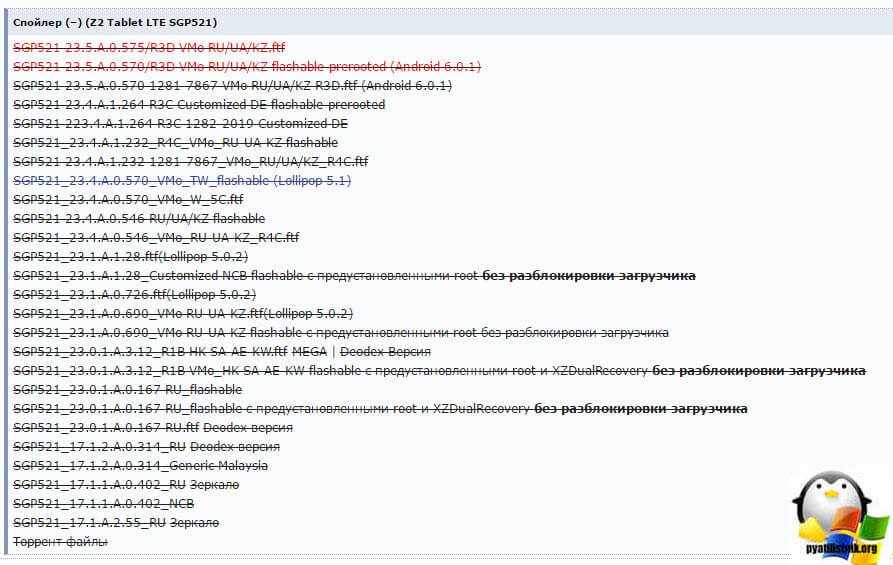
Flashtool උපයෝගීතාව
එවිට ඔබට ඕනෑම උපාංගයක (http://w3bsit3-dns.com/forum/index.php?showtopic=468628&st=0#entry22496817) කොටස් ස්ථිරාංග දැල්වීම සඳහා මෙන්ම විවිධ කොටස් ස්ථාපනය කිරීම සඳහා Flashtool වැඩසටහන බාගත කළ යුතුය. ස්ථිරාංග, ඔබට එය ඉහත සබැඳියෙන් සොයාගත හැකිය. Flashtool ස්ථාපනය කරන්නේ කෙසේදැයි ඔබට පැවසීමේ කිසිදු තේරුමක් මට නොපෙනේ, එය මත දෙවරක් ක්ලික් කරන්න. අපි එය දියත් කරමු.
මෙන්න අපි වැඩසටහන සමඟ වැඩ කිරීම සඳහා විකල්ප දෙකක් ඇත, පළමුවැන්න .ftf ආකෘතියෙන් ස්ථිරාංග ගොනුවක් නිර්මාණය කිරීම සහ ඔබේ උපාංගයට ස්ථිරාංග යෙදීමයි.
.ftf ගොනුවක් සාදන්න
Sony xperia හි, චක්රීය නැවත ආරම්භ කිරීම ෆ්ලෑෂ් කිරීම මගින් සලකනු ලැබේ, අපි එය මූලාශ්ර ගොනු වලින් නිර්මාණය කරමු. උපාංග දත්ත සමුදාය පූරණය වන තෙක් අපි බලා සිටිමු.

මෙවලම් > මිටි > සාදන්න ක්ලික් කරන්න

මූලාශ්ර තෝරන්න ෆෝල්ඩර ක්ෂේත්රය තුළ, ඔබ XperiFirm හරහා ෆෝල්ඩරය බාගත කර ඇත්තේ කොතැනද යන්න සඳහන් කරන්න

ඔබ ෆෝල්ඩර ලැයිස්තුවට ගොනු එකතු කර තිබිය යුතුය, දැන් ඔබ ෆ්ලෑෂ් කරන ඔබේ උපාංගය තේරීමට උපාංග ක්ෂේත්රය මත ක්ලික් කළ යුතුය.

ඔබේ මාලාව තෝරන්න, මගේ SGP5XX (මට Xperia Z2 Tablet sgp521 ඇත)


දැන් වැදගත් කරුණක්ක්ෂේත්ර දෙකක් පිරවීමයි:
- වෙළඳනාම > එකලස් දේශීයකරණය මෙහි
- අනුවාදය > ස්ථිරාංග අනුවාදය

මෙම සියලු දත්ත SGP521_VMo RU-UA-KZ_1281-7867_23.5.A.1.291_R3D යන නාමයෙන් දැකිය හැකිය, එහිදී සන්නාමය RU-UA-KZ වනු ඇත, සහ අනුවාදය 281-7867_23.5.A.1.291_R3

ෆෝල්ඩර ලැයිස්තු අයිතමයේ ඇති සියලුම ගොනු තෝරන්න සහ දකුණු ඊතලය ඔබන්න.

ස්ථිරාංග අන්තර්ගත ක්ෂේත්රය තුළ ඔබට ස්ථිරාංගයෙන් ෆෝල්ඩර ලැයිස්තුවක් පෙනෙන අතර සාදන්න ක්ලික් කරන්න. .ftf ගොනුව එකලස් කිරීම ආරම්භ වනු ඇති අතර එය sony xperia ප්රතිසාධනය කිරීමට උපකාරී වේ.

එකලස් කිරීමේ ක්රියාවලියම විනාඩි එකහමාරක් පමණ ගත වේ.

අපි පේළිය Bundle create අවසන් වන තෙක් බලා සිටින අතර ඔබට ස්ථිරාංග වෙත මාර්ගය පෙන්වනු ඇත.

sony xperia යථා තත්වයට පත් කරන්නේ කෙසේද?
Sony xperia ප්රතිස්ථාපනය කරන්නේ කෙසේද සහ නිරන්තර නැවත පණගැන්වීම ඉවත් කරන්නේ කෙසේද? අපි පළමු අදියර සම්පූර්ණ කර, .ftf ස්ථිරාංග ගොනුව සකස් කළෙමු, නමුත් ඔබට එය අන්තර්ජාලයෙන් සොයාගතහොත් ඔබට එය පහසුවෙන් බාගත කළ හැකිය. ඔබට එය C:\Users\ඔබේ පරිශීලක නාමය\.flashTool\firmwares යන මාර්ගය ඔස්සේ සොයාගත හැක.

අපි සෑම දෙයක්ම දැල්වීමට පටන් ගනිමු, අකුණු නිරූපකය ක්ලික් කර flashmode තෝරන්න

මූලාශ්ර ෆෝල්ඩර ක්ෂේත්රය තුළ, ඔබේ ස්ථිරාංග සමඟ ෆෝල්ඩරය සකසන්න, ඔබ උඩුගත කරන්නේ කුමන එකද යන්න සඳහන් කරන්න. Wipe ක්ෂේත්රය තුළ, ඔබ තෝරා ගන්නේ නම්: APPS_LOG, B2B, USERDATA, එවිට Sony xperia ස්ථිරාංග යාවත්කාලීන කරන විට, ඔබ ඔබේ සියලු පුද්ගලික දත්ත මකා දමනු ඇත, ෆ්ලෑෂ් ක්ලික් කරන්න.
ෆ්ලෑෂ් එබීමට පෙර ඔබේ උපාංගය පරිගණකයෙන් විසන්ධි කළ යුතු බවට වග බලා ගන්න

ෆ්ලෑෂ් කිරීම සඳහා ගොනු සූදානම් කිරීම, සූදානම් කිරීම ආරම්භ කර ඇති පණිවිඩය ඔබට පෙනෙනු ඇත.

බොත්තම ඔබා USB වෙත සම්බන්ධ වන ලෙස ඔවුන් ඔබට කියන කවුළුව එනතෙක් අපි බලා සිටිමු.

ඔබගේ උපාංගය ෆ්ලෑෂ් කිරීමේ ක්රියාවලිය ආරම්භ වනු ඇත. ඔබ දෝෂයක් ලබා ගන්නේ නම්:
සම්බන්ධිත උපාංගය සඳහා ධාවක ස්ථාපනය කළ යුතුය
ඔබට ඒවා Flashtool හි ධාවක ෆෝල්ඩරය සොයා ගත හැක
එවිට ඔබට ඔබේ පද්ධතියේ flashmode ධාවකයන් නොමැත, C:\Flashtool\drivers යන මාර්ගය ඔස්සේ ඔබට ඒවා ඔබේ පරිගණකයේ සොයා ගත හැක.

ඔබට මෙහෙයුම් පද්ධතියක් තිබේ නම් ධාවක ස්ථාපනය කරන්න වින්ඩෝස් පද්ධතිය 7, 8, 10, ඉන්පසු Flashtool-drivers.exe මත දකුණු-ක්ලික් කර ගුණාංග තෝරන්න.

අනුකූලතා පටිත්ත වෙත ගොස් කොටු දෙකක් සලකුණු කරන්න:
- අනුකූලතා මාදිලිය > වින්ඩෝස් විස්ටා හි වැඩසටහන ක්රියාත්මක කරන්න
- මෙම වැඩසටහන පරිපාලක ලෙස ධාවනය කරන්න

ඔබ මෙය නොකරන්නේ නම්, ධාවක ස්ථාපනය අතරතුර ඔබට ලැබෙනු ඇත DPinst.exe දෝෂයකි


ඔබගේ උපාංගය සඳහා Flashmode Drivers, Flashboot Drivers සහ Drivers තෝරන්න.

ප්රතිඵලයක් වශයෙන්, ධාවක ස්ථාපන විශාරදයක් සහිත කවුළුවක් උත්පතන වනු ඇත, එහි ඊළඟ ක්ලික් කරන්න සහ ස්ථාපනයට එකඟ වන්න.

දෝෂය - ගැළපෙන වින්යාසයක් හමු නොවීය. ඇරඹුම් බෙදා හැරීම මඟ හැරීම
දෝෂය - දැල්වීමේ දෝෂයකි. ගබ්සා කළා.
මෙය සිදුවන්නේ මන්දැයි මට ඇත්තටම තේරෙන්නේ නැත, නමුත් මම එයින් මිදුනේ කෙසේදැයි මම ඔබට කියමි.

දෝෂය - ගැළපෙන වින්යාසයක් හමු නොවීය. මම මෙම ක්රමය භාවිතයෙන් ඇරඹුම් බෙදා හැරීම මඟ හැරියෙමි, මම සියලු පරිශීලක දත්ත මකා දැමීමෙන් කර්නලය, කොටස් සහ පද්ධතිය පමණක් දැල්වීමි, මෙය ක්රියාත්මක නොවන්නේ නම්, ඔබට පළමුව කර්නලය පමණක් ප්රවර්තනය කළ හැකිය, පසුව කර්නලය, කොටස් සහ පද්ධතිය.

අවසානයේදී, මම Sony xperia ස්ථිරාංග ලබා ගත්තා.

අවසාන වාක්ය ඛණ්ඩය Flashing අවසන් වන තෙක් අපි සියල්ලෝම බලා සිටිමු.

අපි සියල්ලෝම ඔබගේ උපාංගය සක්රිය කර පරීක්ෂා කරන්න, සෑම දෙයක්ම මා වෙනුවෙන් වැඩ කළා, SIM කාඩ්පත පවා පෙනෙන්නට පටන් ගත්තේය.





